«err_address_unreachable» خطا در گوگل کروم نشان میدهد که نمیتوانید به سایتی که میخواهید بازدید کنید دسترسی پیدا کنید. این خطا معمولاً زمانی ظاهر می شود که شما سعی می کنید از سایتی که وجود ندارد بازدید کنید. اما گاهی اوقات، حتی هنگام تلاش برای بارگیری یک وب سایت معتبر، ممکن است این خطا را مشاهده کنید.
در این صورت، ممکن است مرورگر شما با مشکلی مواجه شود که نمی تواند وب سایت را پیدا کند. میتوانید روتر خود را راهاندازی مجدد کنید، آنتیویروس خود را غیرفعال کنید و سرور DNS خود را به طور بالقوه به مشکل را حل کن تغییر دهید.

روتر خود را مجددا راه اندازی کنید تا خطای err_address_unreachable برطرف شود
مشکلات جزئی روتر شما گاهی اوقات میتواند باعث مشکلات بزرگی شود، مانند آنچه در Chrome با آن مواجه هستید. مگر اینکه مشکل روتر خود را بدانید، میتوانید راه اندازی مجدد روتر شما را امتحان کنید و ببینید آیا با این کار مشکل Chrome برطرف میشود یا خیر.
می توانید با فشار دادن دکمه روشن/خاموش روی روتر، روتر خود را راه اندازی مجدد کنید. اگر آن دکمه را ندارید، سوئیچ سوکت برق را خاموش کنید تا دستگاه راه اندازی مجدد شود.

چند روتر گزینه راه اندازی مجدد دستگاه را از تنظیمات ارائه می دهند. اگر یکی دارید، به صفحه تنظیمات روتر خود در مرورگر وب خود دسترسی پیدا کنید، برگه Maintenance را باز کنید و Router را راه اندازی مجدد کنید را انتخاب کنید.
برنامه آنتی ویروس خود را خاموش کنید
برنامه آنتی ویروس شما ممکن است وبسایت را مسدود کند، بنابراین Chrome خطای «err_address_unreachable» را نمایش میدهد. اگر فکر میکنید اینطور است، محافظ آنتی ویروس خود را برای یک لحظه خاموش کنید و ببینید که آیا با این کار مشکل حل میشود.
می توانید با باز کردن برنامه و انتخاب گزینه خاموش کردن ، محافظت از اکثر برنامه های آنتی ویروس را به طور موقت غیرفعال کنید.
رفع err_address_unreachable با غیرفعال کردن همه برنامههای افزودنی Chrome
کروم چندین افزونه ارائه می دهد تا بتوانید تجربه مرور وب خود را افزایش دهید. با این حال، گاهی اوقات، این پسوندها مقصر هستند. خطای «err_address_unreachable» شما ممکن است ناشی از خرابی یک برنامه افزودنی در Chrome باشد.
در این صورت، تمام برنامههای افزودنی Chrome خود را خاموش کنید و سپس ببینید آیا همچنان پیام خطای بالا را دریافت میکنید. اگر خطا برطرف شد، احتمالاً یک یا چند برنامه افزودنی شما دلیل این مشکل هستند و برای رفع مشکل مرورگرتان باید آنها را حذف کنید..
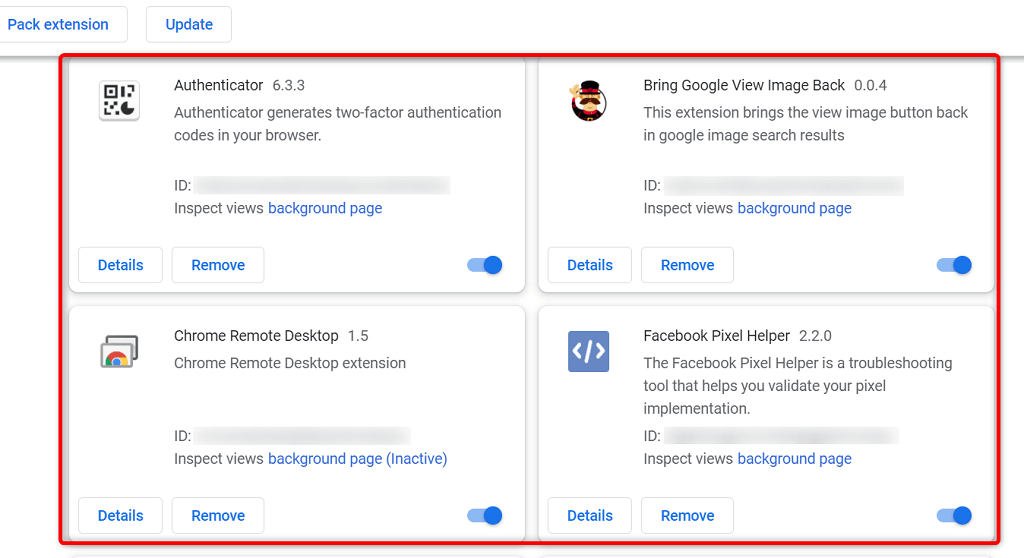
کش DNS رایانه شخصی خود را بشویید
Chrome از حافظه پنهان DNS رایانه شما برای حل نام دامنه به آدرسهای IP استفاده میکند. این امر مستلزم آن است که کش DNS شما کاملاً کاربردی باشد. اگر اینطور نیست و حافظه پنهان شما مشکل دارد، میتواند باعث مشکلات مختلفی در Chrome شود، از جمله «err_address_unreachable».
خوشبختانه، می توانید این مشکل را با کش DNS خود را حذف کنید فایل برطرف کنید. این کار تاریخچه مرورگر یا هیچ یک از فایل های شما را حذف نمی کند. در عوض، کامپیوتر شما حافظه پنهان را به مرور زمان با دسترسی به وبسایتها در مرورگرهای وب خود بازسازی میکند.
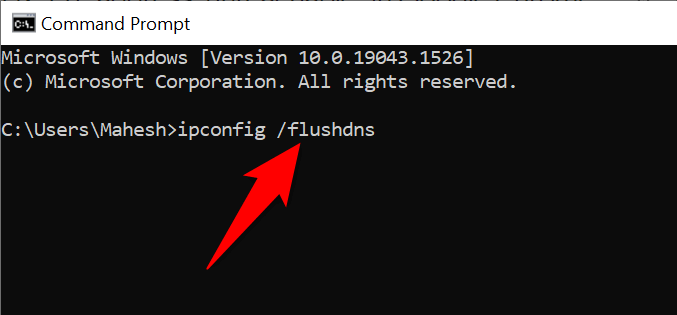
پاک کردن کش میزبان در کروم
Chrome کش میزبان خود را ذخیره میکند، و هنگامی که با مشکلات شبکه در مرورگر خود مواجه میشوید، ارزش آن را دارد که آن را پاک کنید. باز هم، فایلها یا سابقه مرور شما با حذف حافظه پنهان تحت تأثیر قرار نمیگیرد.
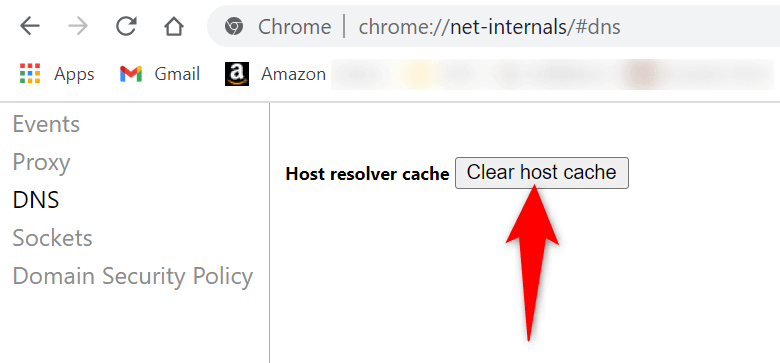
سرورهای DNS خود را تغییر دهید
وقتی میخواهید یک سایت را در مرورگر خود باز کنید، مرورگر شما از سرورهای DNS شما برای حل نام دامنه استفاده میکند. اگر سرورهای DNS شما با مشکل یا مشکل دیگری مواجه شوند، میتواند از بارگیری کروم سایتهای شما جلوگیری کند. این معمولاً منجر به خطای "err_address_unreachable" می شود..
علاوه بر پاک کردن حافظه پنهان DNS رایانه شخصی خود، می توانید اکثر مشکلات شبکه را با سرورهای DNS خود را تغییر دهید به چیزی پایدارتر، مانند DNS عمومی Google، برطرف کنید.
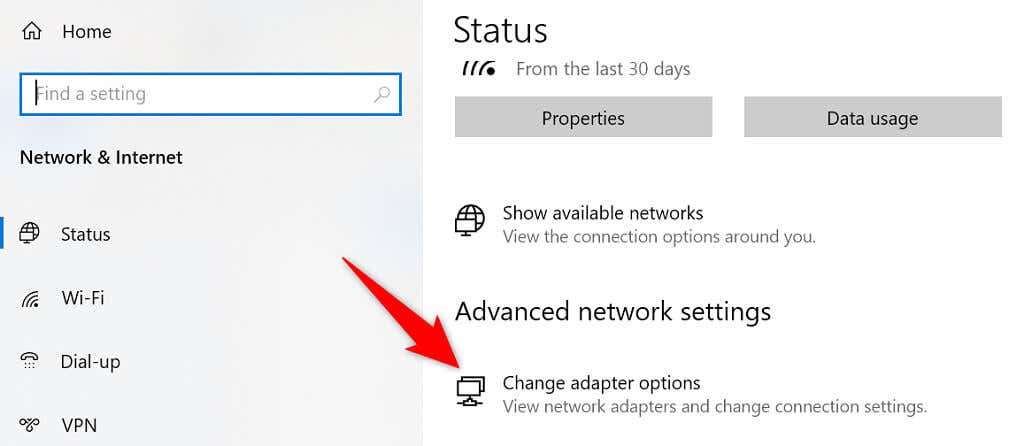
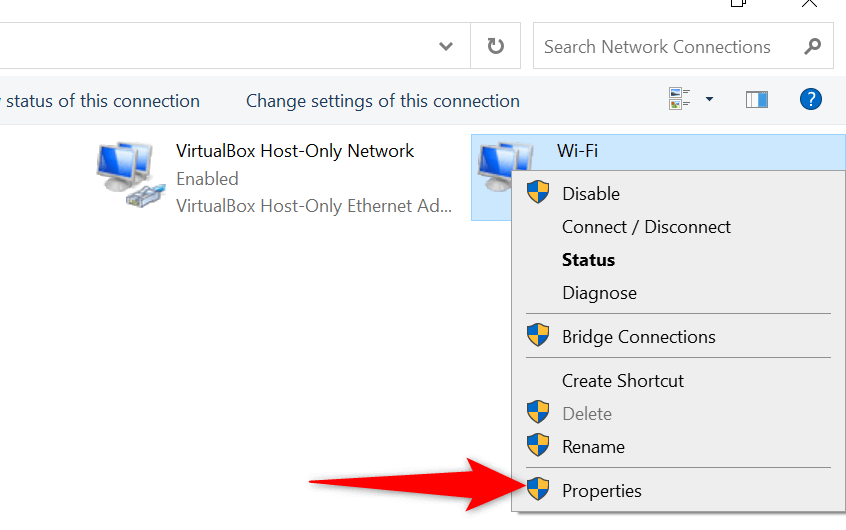
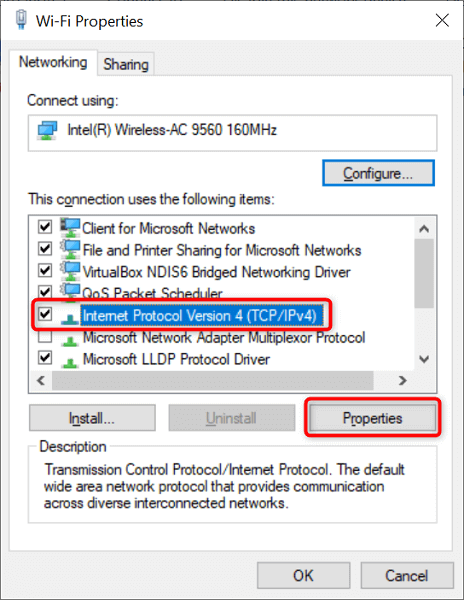
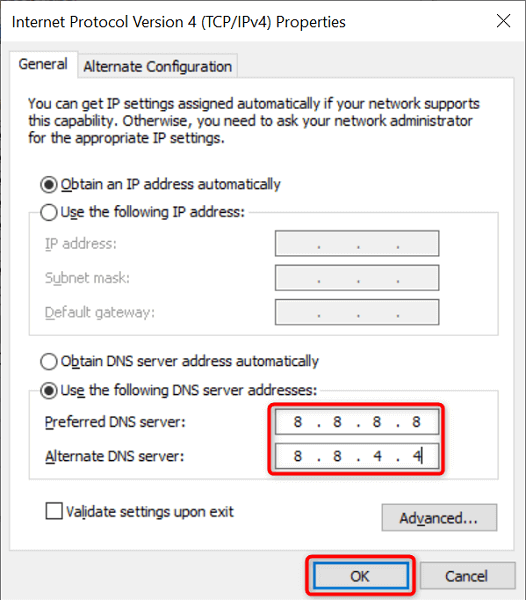
تنظیمات پراکسی خود را دوباره پیکربندی کنید
شما باید تنظیمات پراکسی خود را بررسی کنید داشته باشید تا مطمئن شوید که آنها با اتصال اینترنت شما یا مرورگر Chrome تداخل ندارند. همچنین میتوانید پروکسی خود را موقتاً غیرفعال کنید تا ببینید آیا با این کار مشکل در Chrome برطرف میشود.
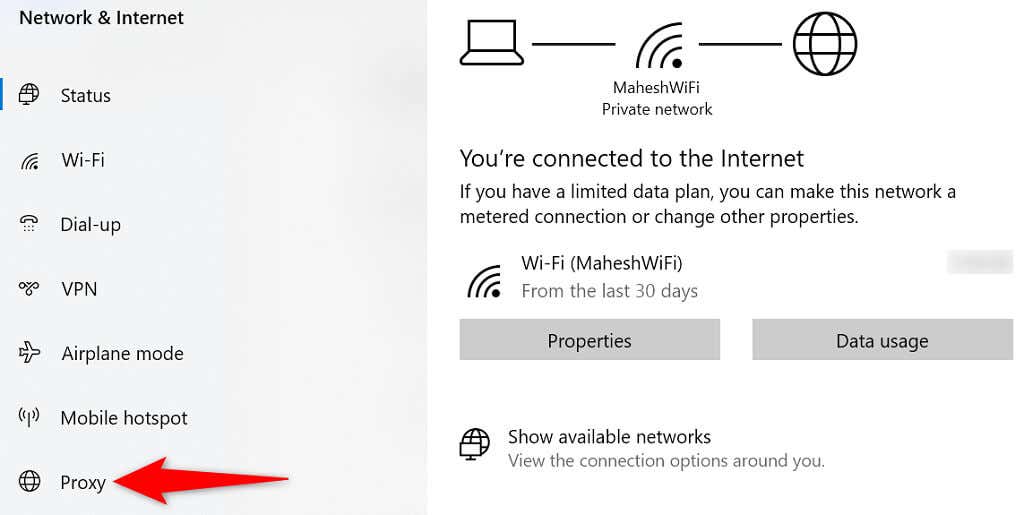
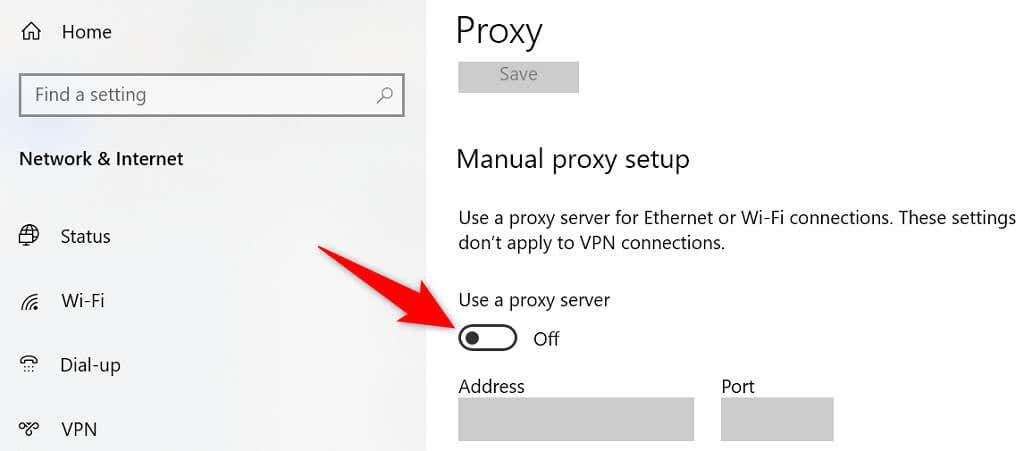
پاک کردن دادههای مرور در Chrome
Chrome سابقه مرور شما را ذخیره میکند، بنابراین مجبور نیستید آدرسهای کامل وبسایت را تایپ کنید یا در هر بازدید وارد سایت خود شوید. این تاریخچه گاهی اوقات مشکلاتی را ایجاد می کند و سپس گزینه ای جز تاریخچه خود را حذف کنید برای شما باقی نمی ماند.
اگر خطای "err_address_unreachable" شما هنوز برطرف نشده است، انجام این کار ارزشمند است.
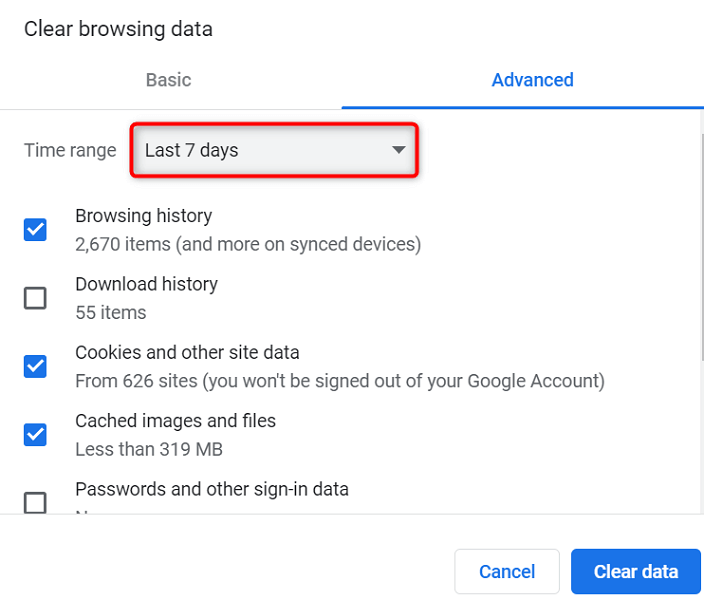
Chrome را حذف نصب و دوباره نصب کنید
اگر Chrome همچنان خطای "err_address_unreachable" را نمایش میدهد، آخرین راه حل شما مرورگر را حذف و دوباره نصب کنید است. انجام این کار همه فایلهای اصلی Chrome را بازسازی میکند و هر فایل مشکلدار را برطرف میکند.
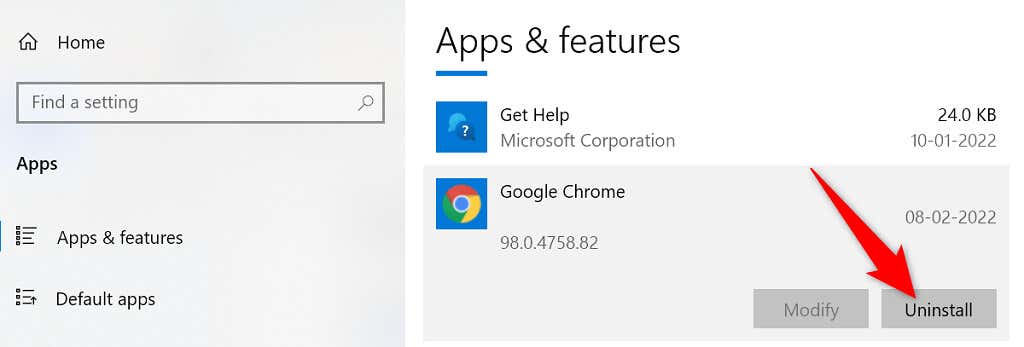
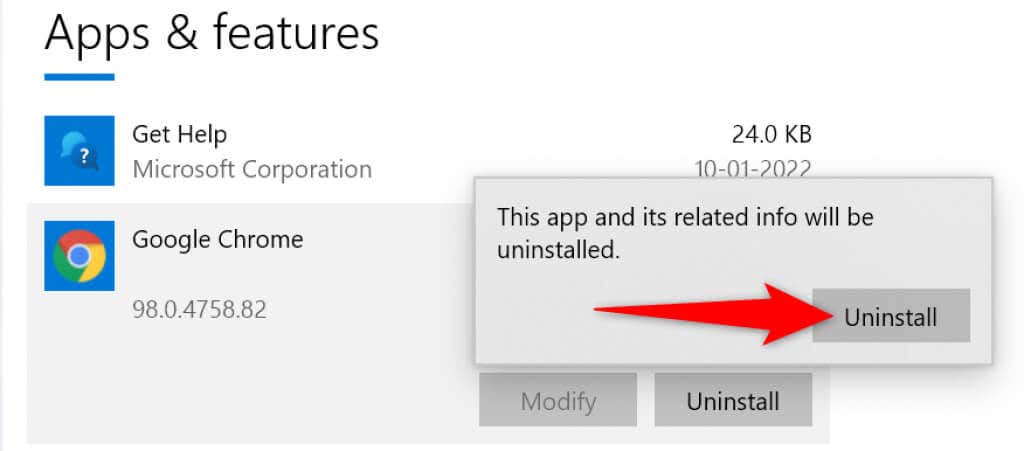
سایتهای «غیرقابل دسترسی» را در Google Chrome در دسترس قرار دهید
همانطور که در بالا ذکر شد، اگر زمانی با مشکلی مواجه شدید که در آن کروم از باز کردن سایت های شما امتناع می ورزد ، راههای مختلفی برای دور زدن مشکل دارید. هنگامی که آن مشکل موقت را برطرف کردید، همه سایتهای شما طبق معمول در مرورگر شما کار خواهند کرد.
.